Le système iOS d'Apple est une plate-forme très robuste. Apple (et les développeurs d'applications) teste la plupart des applications méticuleusement, et ils sont très stables avant d'être publiés dans l'App Store. Il y a cependant des moments où vous trouverez le problème ennuyeux des applications bloquées lors de l'installation ou qui se bloquent fréquemment après l'installation.Dans cet article, nous vous proposons quelques conseils pour résoudre certains des aspects courants liés à votre expérience App pour votre iPhone. Et nous proposons des solutions de contournement si vous rencontrez des problèmes avec votre application Facebook.

Contenu
- Articles Liés
- Applications bloquées: est-ce mon iPhone ?
-
Applications bloquées ou suspendues
- Étape - 1 Redémarrer
- Étape - 2 Vérifier l'utilisation
- Étape - 3 Supprimer l'application
- Étape - 4 Accédez à l'App Store
- Étape - 5 Installer à nouveau l'application
- n'a pas fonctionné ?
-
Mon application continue de planter ou de ne pas répondre
- Étape – 1 Forcer la fermeture
- Étape - 2 Désinstaller
- Étape - 3 Réinstaller
-
Mon application Facebook ne fonctionne pas
- Étape – 1 Ouvrez Facebook (si possible)
- Étape - 2 Allez dans Paramètres
-
Utilisez Facebook sur le Web, pas sur l'application
- Étape - 1 Ouvrez FB sur le navigateur
- Étape - 2 Ajouter à l'écran d'accueil
- Articles Similaires:
Articles Liés
- Crash des applications Mac, correctifs
- Safari lent ou en panne avec iOS ?
- iBooks Store affiche un écran vide
Applications bloquées: est-ce mon iPhone ?
Lorsque les applications se bloquent ou ne fonctionnent pas correctement, il est naturel de supposer qu'il y a quelque chose qui ne va pas avec votre iPhone ou iPad. Restez calme et respirez profondément. La première chose est de vérifier et de s'assurer que le problème ne vient pas des serveurs d'Apple. Il arrive souvent que l'Apple Store ou les applications telles que Safari subissent des pannes, ce qui aura un impact sur votre expérience jusqu'à ce qu'Apple résolve le problème de son côté. Parfois, cela se produit lorsqu'Apple essaie de publier des mises à jour de son logiciel.
Vérifier la statut des applications Apple à un moment donné en cliquant ici.

Applications bloquées ou suspendues
Ce problème se produit généralement lorsque vous essayez d'installer une application. Lors de l'installation, l'application se bloque dans le processus. Pour résoudre ce problème, veuillez essayer les étapes suivantes
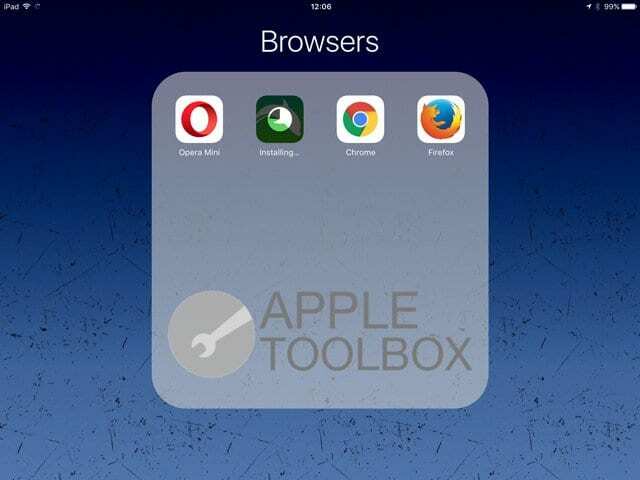
Étape - 1 Redémarrer
En cas de doute, redémarrez toujours. A fonctionné avec de bons vieux PC et fonctionne maintenant aussi! Appuyez sur le bouton Marche/Veille et maintenez-le enfoncé jusqu'à ce que le curseur rouge apparaisse. Faites glisser le curseur pour éteindre complètement votre appareil. Une fois l'appareil éteint, maintenez enfoncé le bouton Marche/Veille jusqu'à ce que le logo Apple apparaisse.
Étape - 2 Vérifier l'utilisation
Accédez à Paramètres > Général > Utilisation. Vous verrez toutes les applications répertoriées à l'écran. Appuyez sur l'application qui ne s'installe pas
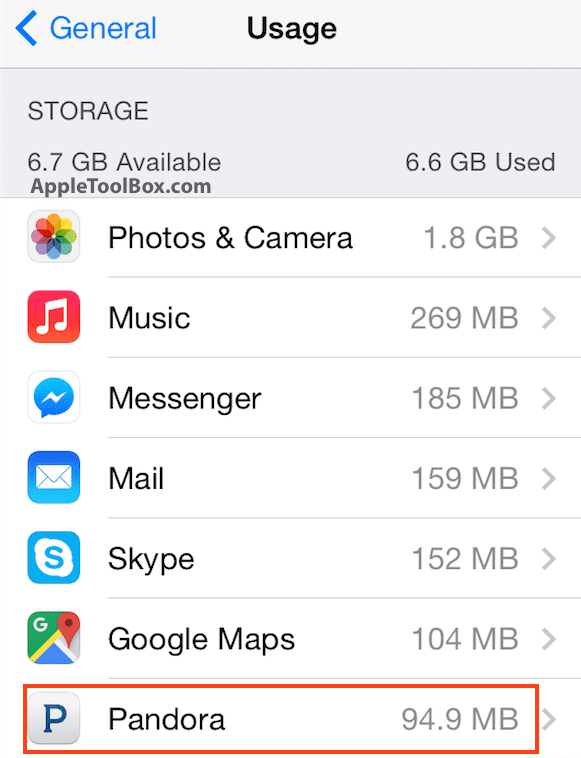
Étape - 3 Supprimer l'application
Sur cet écran, continuez et appuyez sur Supprimer l'application et confirmez sur l'écran suivant.
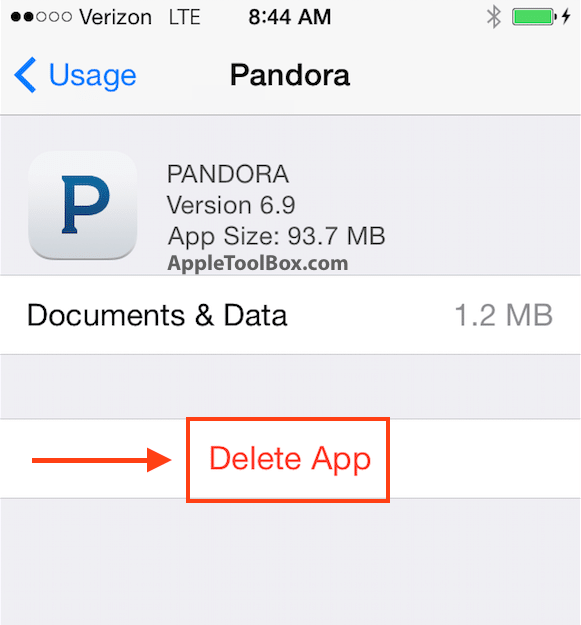
Étape - 4 Accédez à l'App Store
Maintenant que vous avez supprimé avec succès l'application de votre iPhone 6, accédez à votre écran d'accueil et appuyez sur App Store App. Appuyez sur Acheté dans l'écran Mises à jour.
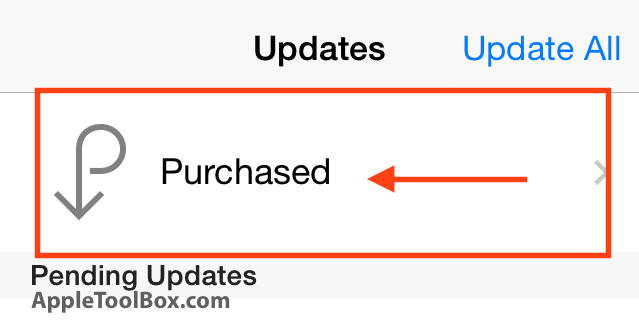
Étape - 5 Installer à nouveau l'application
Localisez l'application sous l'onglet "Tous" et réinstallez-la en cliquant sur le bouton iCloud.
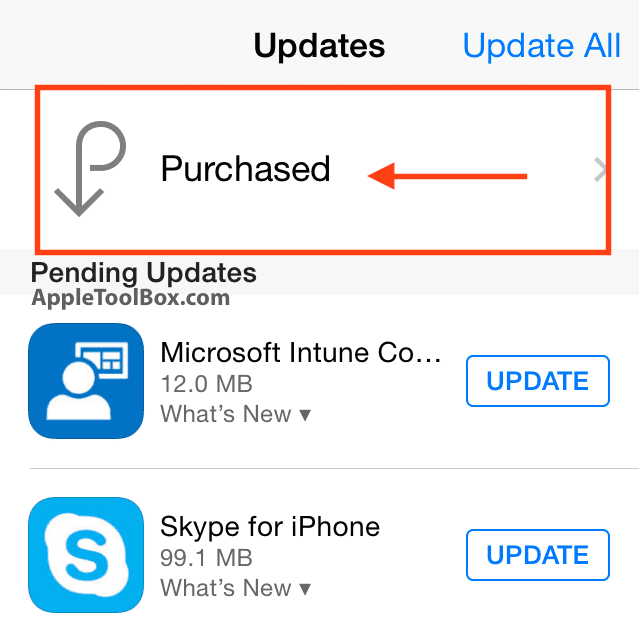
n'a pas fonctionné ?
Votre prochaine option serait de réinitialiser les paramètres sur votre iPhone ou iPad. Cette action n'effacera aucune donnée sur votre téléphone, mais elle réinitialise vos fonds d'écran et vos réseaux WiFi et supprime toutes les informations réseau stockées. Pour réinitialiser vos paramètres, accédez à Paramètres > Général > Réinitialiser > Réinitialiser tous les paramètres.
Une fois l'appareil allumé, essayez d'installer l'application en suivant les étapes 4 et 5 ci-dessus.
Mon application continue de planter ou de ne pas répondre
Le premier ordre du jour pour ce problème est de forcer la fermeture de l'application qui ne répond pas.
Étape – 1 Forcer la fermeture
Vous pouvez forcer la fermeture de l'application :
Appuyez deux fois rapidement sur le bouton Accueil. Vous verrez de petits aperçus de vos applications récemment utilisées.
Balayez vers la gauche pour trouver l'application que vous souhaitez fermer. Balayez vers le haut sur l'aperçu de l'application pour la fermer.
Étape - 2 Désinstaller
Si l'application en question est une application tierce que vous avez téléchargée depuis l'App Store, essayez de la désinstaller en accédant à l'écran d'accueil et appuyez longuement sur n'importe quelle icône. Lorsque les applications commencent à bouger, appuyez sur le « X » dans le coin de l'application et supprimez l'application.
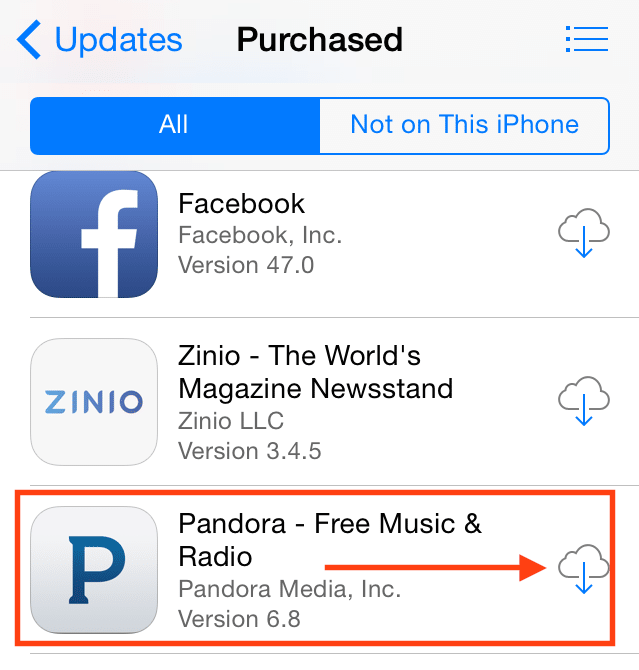
Étape - 3 Réinstaller
Accédez à votre magasin iTunes et installez la dernière version de l'application.
Mon application Facebook ne fonctionne pas
Facebook est l'une des applications les plus populaires utilisées par tout le monde. C'est également l'une des applications les plus gourmandes en ressources car elle consomme beaucoup de stockage et draine beaucoup de batterie sur votre iPhone.
Étape – 1 Ouvrez Facebook (si possible)
Si vous rencontrez des problèmes avec votre application FB, ouvrez l'application FB sur votre iPhone. Cliquez sur « Plus » dans le coin droit de l'écran. Si vous utilisez votre iPad, vous le verrez dans le coin inférieur droit de l'écran.
Étape - 2 Allez dans Paramètres
Appuyez sur Paramètres>Paramètres du compte>Navigateur et choisissez effacer les données. En effaçant les données du navigateur, cela accélérera votre expérience Facebook et, espérons-le, résoudra tous les problèmes liés aux pages Web externes auxquelles vous accédiez dans FB.
Utilisez Facebook sur le Web, pas sur l'application
Étant donné que l'application FB consomme beaucoup de vie sur votre iPhone, vous pouvez également décider de supprimer l'application de votre iPhone et d'utiliser un autre moyen d'accéder à FB. Supprimez et désinstallez votre application Facebook de votre téléphone.
Étape - 1 Ouvrez FB sur le navigateur
Ouvrez Facebook sur votre Safari en allant sur www. Facebook.com et entrez vos identifiants.
Étape - 2 Ajouter à l'écran d'accueil
Appuyez sur le bouton Partager et ajoutez-le en tant qu'application Web en choisissant « Ajouter à l'écran d'accueil ». Cela installera la page Facebook sur votre écran d'accueil pour vous permettre d'accéder rapidement à votre compte, éliminant ainsi le besoin d'installer l'application sur votre dispositif.
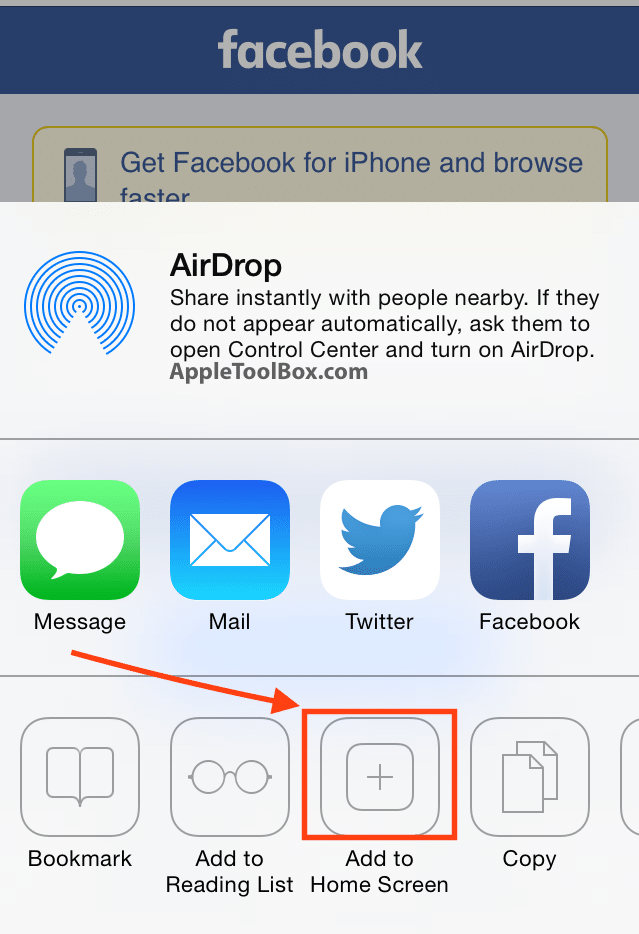
N'hésitez pas à partager cet article s'il vous a aidé avec vos applications qui plantent et ne répondent pas sur votre iPhone ou iPad. Si vous avez des conseils supplémentaires que vous aimeriez partager, veuillez les partager via les commentaires.

Obsédé par la technologie depuis l'arrivée précoce d'A/UX sur Apple, Sudz (SK) est responsable de la direction éditoriale d'AppleToolBox. Il est basé à Los Angeles, en Californie.
Sudz est spécialisé dans la couverture de tout ce qui concerne macOS, après avoir examiné des dizaines de développements OS X et macOS au fil des ans.
Dans une vie antérieure, Sudz a travaillé à aider les entreprises Fortune 100 dans leurs aspirations de transformation technologique et commerciale.